
КАТЕГОРИИ:
Архитектура-(3434)Астрономия-(809)Биология-(7483)Биотехнологии-(1457)Военное дело-(14632)Высокие технологии-(1363)География-(913)Геология-(1438)Государство-(451)Демография-(1065)Дом-(47672)Журналистика и СМИ-(912)Изобретательство-(14524)Иностранные языки-(4268)Информатика-(17799)Искусство-(1338)История-(13644)Компьютеры-(11121)Косметика-(55)Кулинария-(373)Культура-(8427)Лингвистика-(374)Литература-(1642)Маркетинг-(23702)Математика-(16968)Машиностроение-(1700)Медицина-(12668)Менеджмент-(24684)Механика-(15423)Науковедение-(506)Образование-(11852)Охрана труда-(3308)Педагогика-(5571)Полиграфия-(1312)Политика-(7869)Право-(5454)Приборостроение-(1369)Программирование-(2801)Производство-(97182)Промышленность-(8706)Психология-(18388)Религия-(3217)Связь-(10668)Сельское хозяйство-(299)Социология-(6455)Спорт-(42831)Строительство-(4793)Торговля-(5050)Транспорт-(2929)Туризм-(1568)Физика-(3942)Философия-(17015)Финансы-(26596)Химия-(22929)Экология-(12095)Экономика-(9961)Электроника-(8441)Электротехника-(4623)Энергетика-(12629)Юриспруденция-(1492)Ядерная техника-(1748)
Выбор единиц измерения в окне Карты
|
|
|
|
При работе с картой или после импорта файла может возникнуть необходимость в изменении или установки единиц измерений точек карты. Для выбора единиц измерения в окне Карты:
1. Выполните команду «Карта – Режимы». На экране появится диалог "Режимы окна Карты".
2. Выберите в диалоге единицы измерения для: - координат, - расстояний, - площадей.
3. Нажмите на кнопку "OK".
Задание 2. Применение рабочего набора
1. Откройте набор tstwоr1 из папки TST.
2. В результате загрузится набор таблиц: adm_cen, rus_obl, city_200, railway, rus_bord.
3. Для изменения объектов какого-либо слоя необходимо сделать этот слой активным и редактируемым. Нажатием на правую кнопку мыши вызовите диалоговое окно управления слоями.
4. В окне Управления слоями укажите на слой adm_cen. Установите флажок в столбце со значком  . Этим устанавливается режим вывода надписей из таблицы данного слоя.
. Этим устанавливается режим вывода надписей из таблицы данного слоя.
5. Нажатием кнопки «Подпись» откройте диалоговое окно вывода текстовых данных из таблицы. В верхнем окошке окна выберите название столбца, из которого будут выводиться надписи на карте – «Название пункта». Закройте диалоговое окно вывода текстовых данных. Закройте диалоговое окно управления слоями. На карте должны появиться названия административных центров Российской Федерации. Таким образом, можно выводить любую текстовую информацию из таблиц, привязывая ее к соответствующим объектам карты. Надписи выводятся в центройде объекта или со смещением в несколько пикселей. Направление и размер смещения устанавливается в диалоговом окне «Подпись».
6. Создайте новый рабочий набор путем модификации существующего. Добавьте в текущий рабочий набор новый слой «grid1» (сетка). Для этого откройте таблицу «grid1» с помощьюкнопки  . На карте появится сетка в соответствии с установленной проекцией.
. На карте появится сетка в соответствии с установленной проекцией.
|
|
|
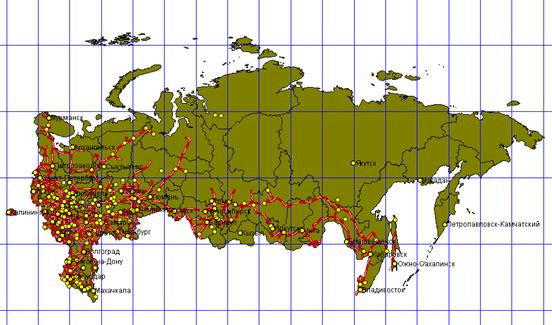
Сетка будет иметь прямоугольный вид. Это соответствует цилиндрической проекции MapInfo, которая называется в ней «Широта/ долгота».
7. Измените проекцию карты с помощью команды «Карта – Режимы – Проекция». В результате откроется диалоговое окно «Выбор проекции». В нем в качестве названия исходной проекции будет указана «Широта/долгота».
 8. В диалоговом окне “Выбор проекции” выберите новую категорию проекции «Прямые конические проекции России и бывшего СССР» и проекцию «Равнопромежуточная (РСФСР)».
8. В диалоговом окне “Выбор проекции” выберите новую категорию проекции «Прямые конические проекции России и бывшего СССР» и проекцию «Равнопромежуточная (РСФСР)».
9. Закройте все открытые окна. Карта вместе с географической сеткой должна иметь вид: 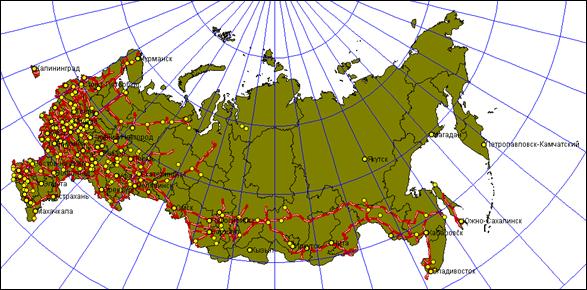
10. Сохраним информацию в новый рабочий набор командой «Файл - Сохранить рабочий набор как». Появится диалоговое окно записи набора. Введите новое имя набора tstwor2 взамен старого tstwor1.
11. Закрыть рабочий набор командой меню «Файл - закрыть все».
Примечание. При копировании информации, например на дискету, необходимо копировать не только рабочий набор, но и дополнительно все таблицы входящие в его состав. Это обусловлено тем, что файл рабочего набора содержит информацию только о последовательности, структуре и директориях таблиц, образующих картографическую композицию.
|
|
|
|
|
Дата добавления: 2014-12-26; Просмотров: 653; Нарушение авторских прав?; Мы поможем в написании вашей работы!